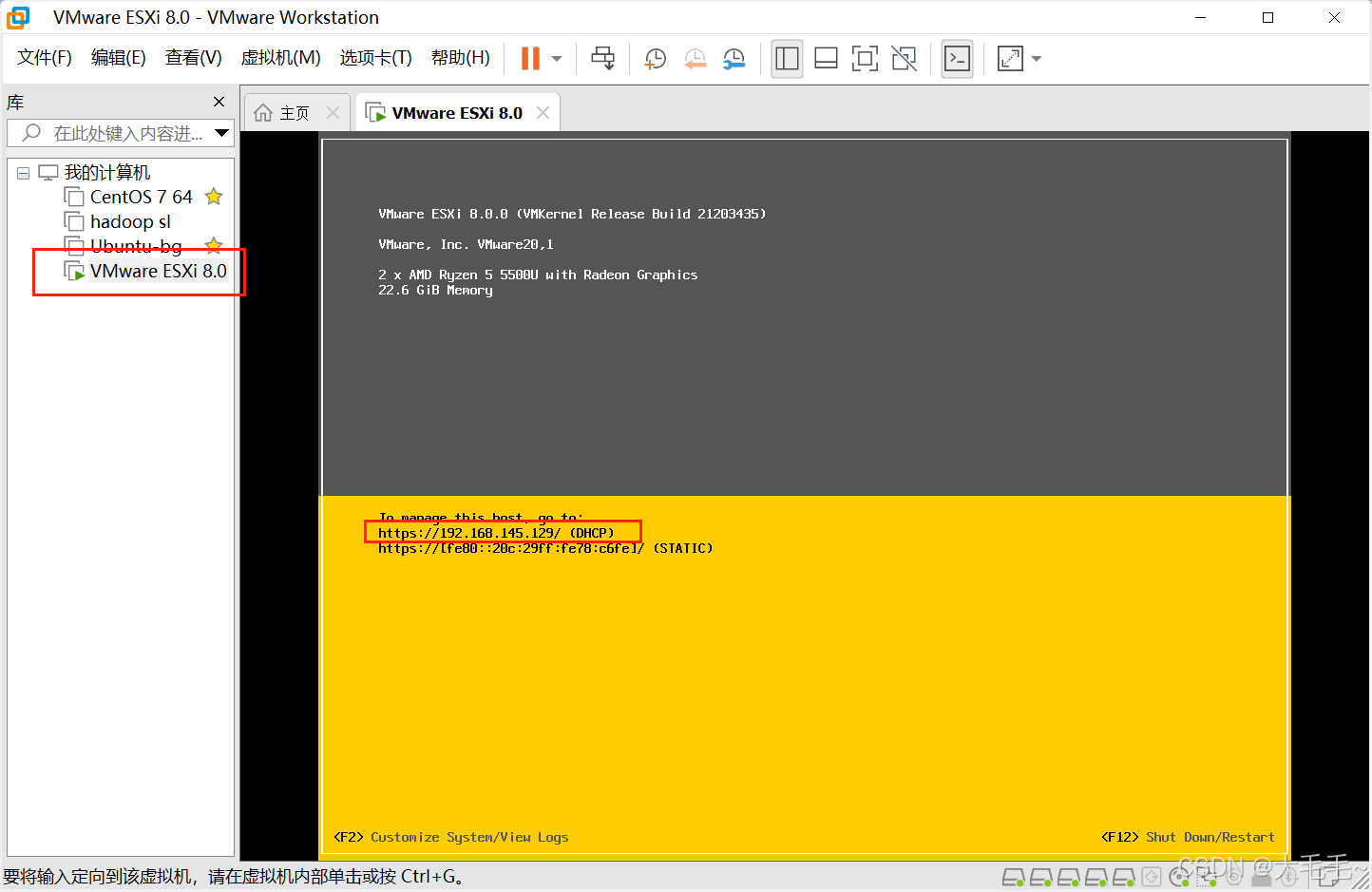
ESXI 8.0安装DSM 7.2高清图超详细教程!!!
随着黑群晖知名度的提升,越来越多的用户希望搭建属于自己的私有云平台。黑群晖是一种基于群晖(Synology)技术的非官方改装版本,它为用户提供了一个稳定、高效的私有云平台,允许用户根据自己的需求进行定制和扩展。黑群晖的优点在于其可扩展性和成本效益,使得用户能够在不增加太多成本的情况下,享受到类似群晖的私有云服务。此外,黑群晖的创业机会也为那些希望进入私有云服务领域的创业者提
一、群辉简单介绍
在现代数字化时代,网络附加存储(NAS)技术正逐渐成为家庭和企业不可或缺的一部分。
通过NAS,我们能够实现数据的集中管理、安全备份和高效共享,为用户带来了前所未有的便利和灵活性。
无论是个人用户还是小型团队,NAS都提供了一个强大而可靠的平台,使得数据管理变得简单而有效。
未来,随着技术的进步和需求的增长,NAS将继续发挥其重要作用,成为数字化生活和工作中的重要支持者。1.使用群辉有哪些好处?
群辉(Synology DiskStation)是一种网络存储解决方案,它提供了许多好处,包括但不限于以下几点:
(1)数据中心和备份: 群辉可以用作中心化的数据存储解决方案,使您能够将所有设备上的数据集中存储在一个地方。它支持自动备份和数据恢复,保护重要数据免受丢失或损坏的风险。
(2)文件共享和协作: 群辉允许多用户访问和共享文件,支持各种文件协议和访问控制设置,使团队可以轻松协作而无需依赖第三方云服务。
(3)媒体服务器: 群辉可以用作家庭或办公室的媒体服务器,支持流媒体服务(如DLNA,Plex等),从而使您可以在各种设备上(如智能电视、手机、平板电脑)上播放视频和音乐。
(4)远程访问和云同步: 群辉支持远程访问,您可以通过互联网访问和管理您的文件和数据。此外,它还支持与各种云服务(如Google Drive、Dropbox等)的同步,使得数据备份和共享更加方便和安全。
(5)应用和插件: 群辉平台具有丰富的应用和插件生态系统,您可以根据需要安装各种应用程序,如电子邮件服务器、网站主机、监控系统等,以扩展其功能。
(6)安全性和管理: 群辉提供了强大的安全功能,包括数据加密、用户权限管理、防火墙和安全审计。管理界面友好且易于使用,使得日常管理和维护变得简单和高效。
总之,群辉不仅是一个简单的网络存储解决方案,还是一个功能强大的多用途平台,为个人用户和小型企业提供了便捷、安全和高效的数据管理和协作环境。
2.安装前的准备工作
(1)vmdk引导文件
vmdk文件项目地址: https://www.alipan.com/s/ugmsypm9tyz
或者复制本段内容,打开「阿里云盘」APP ,自行下载即可。项目文件解压后如下图:

(2)ESXI 8以上版本虚拟机
我使用的是VMWare 安装的ESXI,当然也可以在电脑上自行安装。用VMWare打开后,会出现如下页面:用浏览器访问出现的ip地址即可打开ESXI登录页面
如果大家用VMWare安装ESXI时,推荐使用静态ip网络(STATIC)。在下一篇文章中我将会详细介绍安装配置ESXI的过程步骤。
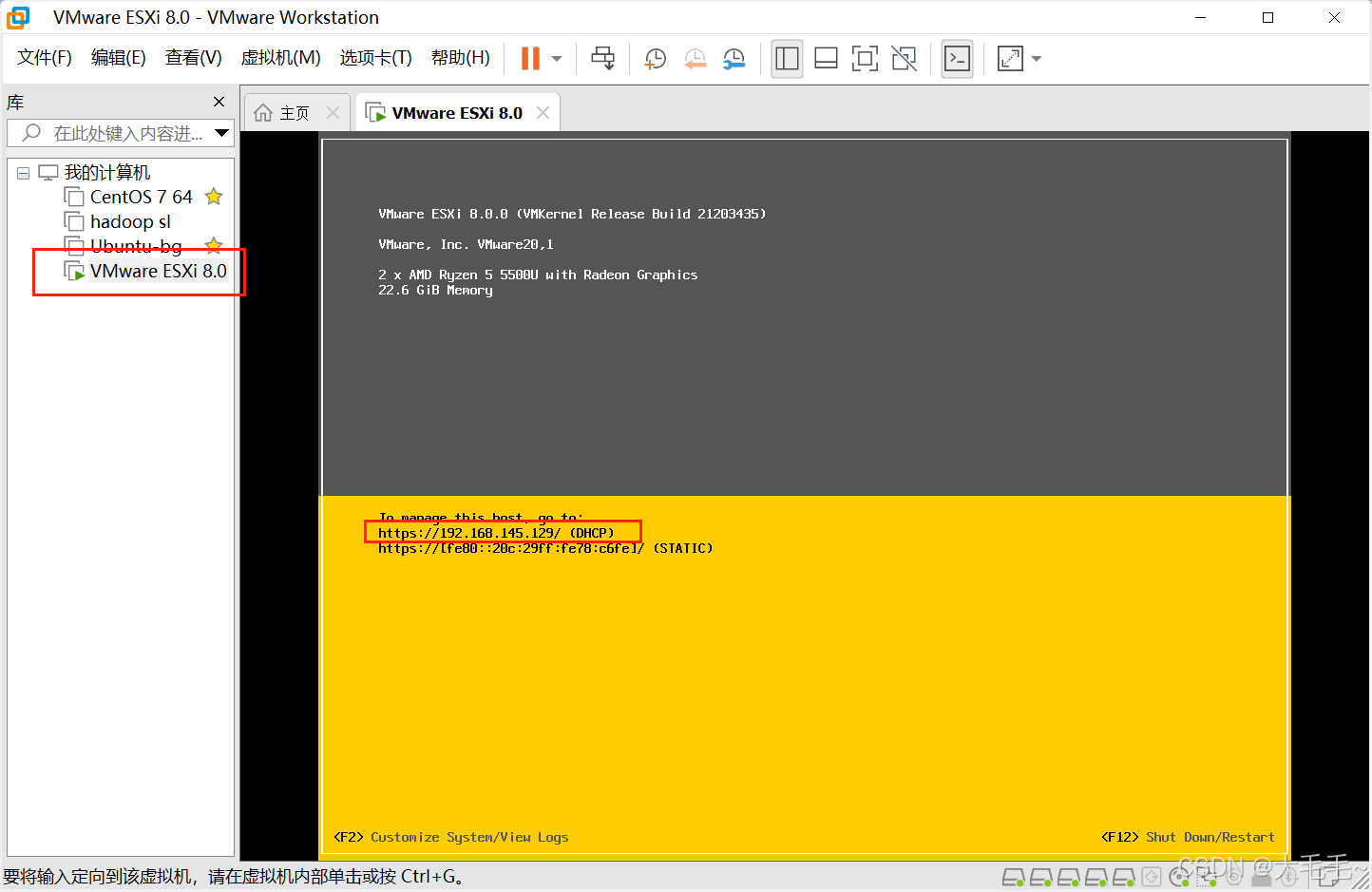
页面如下:

输入用户名和密码登录:

至此,安装前的准备工作完成。
二、安装步骤
1.虚拟机的创建与基础配置
登录虚拟机-----> 打开存储 -----> 数据存储浏览器 ------> 创建目录(名称自定义)
目录创建成功后(这里目录名称是大毛毛),点击左上角上载,把我们之前下载好的vmdk文件依次上载

耐心等待,待右上角进度条为100%时,上载成功,然后点击关闭

2.虚拟机------>创建虚拟机------>选择类型------>创建新虚拟机

填写虚拟机名称(与目录一致),兼容,操作系统系列和版本信息如下:

选择存储,自定义根据存储需求选择,然后点击下一页

选择CPU和内存,勾选预留所有客户机内存(全部锁定)

接着,点击硬盘1------>自定义设置硬盘大小------->后置备,置零------>SATA控制器

添加硬盘-------->现有硬盘


点击选择后,点击下一页,然后再点击上一页,有利于编辑硬盘信息
此时硬盘2就是我们刚刚添加的硬盘
点击硬盘2----->自定义硬盘2大小------>后置备,置零------>SATA控制器0

接着虚拟机选项----->引导------>否

点击下一页------->上一页,检查配置信息是否正确

无误后,点下一页------->完成


虚拟机创建成功。
2.访问DSM,以及相关的下载和安装配置
打开创建好的虚拟机
耐心等待一会,直到依次出现以下页面为止
新建浏览器页面,输入出现的ip地址去访问:



浏览器访问后出现以下画面:

用键盘上下左右,配合Enter选择:
首先选择语言------->中文


选择型号,选择DS920+或者DS923+都可以,稳定性相对较高。


选择版本-----7.2
![]()

获取pat数据,出现下面页面后点击确认

编译引导----->确认
出现编译中的画面,请耐心等待


编译完成------>启动

出现以下画面,启动成功
然后浏览器新建页面访问此ip信息

耐心等待!

点击安装



输入产品型号:点击删除

耐心等待安装DSM

等待启动



等待是最长情的对白,终于启动成功啦
开始使用
自定义设置
可不勾选服务







至此,群辉系统初始化成功
3.创建存储池










创建成功。
4.创建共享文件夹

自定义设置文件夹名称和描述,选择存储空间

跳过

接下来依旧选择跳过
直到出现配置用户权限界面
自定义设置,后续也可以修改的

点击应用即可
进入File Station查看,可以看到刚才新建的Share Files已经创建成功

三、局域网访问共享文件夹
1.\\局域网ip访问NAS
输入 \\+局域网ip地址

输入群辉的用户和密码,网络凭证验证登录
记住凭证下次就可以不用重新输入

此时我们发现,通过电脑主机就可以访问群辉里的共享文件夹了

接下来我们随意选择本机的文件进行复制
在共享文件夹里进行粘贴


打开NAS后,发现文件也随之同步了

2.映射网络驱动器访问NAS
桌面打开我的电脑,点击右上角... , 选择映射网络驱动器

点击浏览,同样能访问NAS共享文件夹

3.\\设备名访问NAS


四、Synology Driver Client和Driver控制台套件的使用
1.套件的安装
打开套件中心,在所有套件里面搜索Synology Driver,然后安装套件

安装成功后,管理控制台会随之出现,无需额外安装

如果安装完Driver后桌面没有显示,可以点击主菜单按钮,这样就可以看到我们安装的套件了


2.主机安装Synology Driver Client
浏览器进入Synology官网,自行下载即可

下载成功后,进行安装,在电脑桌面看到该应用即安装成功

3.利用Driver进行文件同步测试
在NAS页面,点击管理控制台,出现以下页面之后依次点击下一步

启用之前创建的共享文件夹

默认

启用成功后,点击版本资源管理器,即可看到我们创建的团队共享文件夹

然后再NAS桌面打开Driver,创建文件夹

创建成功后,我们就可以上传文件测试了

从本机选择想要上传的文件,我们发现很快就上传成功了

那么我们如何从电脑或外部移动设备访问群辉NAS里的文件呢?
在开始安装Synology Drive Client后,需要对其进行几项基本设置,主要就是指导Synology Drive Client找到共享的群晖Synology Drive。包括设置群晖NAS在局域网的地址,以哪个用户进行登录,对文件的计划任务(如是实时同步还是定期备份),以及备份和共享文件存放位置等内容。
关于如何指导Synology Drive Client找到共享的群晖Synology Drive,可参考这篇文章http://t.csdnimg.cn/G7PTI
由于我之前登陆过,所以计算机打开Synology Drive Client后,输入网络凭证:NAS用户和密码连接即可

五、安装过程中的一些注意事项
1、ESXI 6.5虚拟机的注意事项
如果我们电脑之前有安装ESXI,那么就无需重新安装,虽然版本不一致也没关系。当我们选择兼容性为ESXI 6.5版本的虚拟机时,客户机操作系统应选择其他3.x或更高版本的Linux(32位)或者 64位,兼容性和客户机系统版本越匹配越好。

ESXI 6.5虚拟机引导选项中默认固件为BIOS,如果不进行更改,那么就没有安全引导选项,如下图所示:

选择虚拟机固件为EFI即可显示是否启用UEFI安全引导选项,默认为否

2、关于引导文件上载的解释
无论我们用的是ESXI 8.0还是ESXI 6.5,亦或者其他版本的ESXI虚拟机,我们都需要上载vmdk引导文件,需要分别上载两个文件!


第一个文件大小为460B,出现上图页面代表第一个文件上载成功
接下来再次点击上载,选择下一个文件,大小为1G,上载过程中耐心等待,直至进度条跑完,上载过程中也可以刷新,直至成功即可!


3、关于新建磁盘扩容
刚开始添加新硬盘时大小是不能修改的

当我们创建完虚拟机后,可以点击编辑设置就可以修改新硬盘大小了


“亲爱的读者们,你们对这篇文章有什么看法或感想?快来评论区留言分享吧!
关注我不走丢哦!
更多推荐
 已为社区贡献1条内容
已为社区贡献1条内容









所有评论(0)